USB-mälupulga või SD-kaardi krüptimine operatsioonisüsteemiga Windows 10
Microsoft Windows 10 / / March 18, 2020
Viimati uuendatud

Flash-draivid ja SD-kaardid on andmete edastamiseks mugavad. Mugavusega kaasneb siiski turvarisk ja võiksite kõvakettad krüptida.
Flash-draivid ja SD-kaardid on mugav vahend andmete edastamiseks. Mugavuse ja teisaldatavusega kaasneb siiski turvarisk. Selles kohas muutub krüptimine väärtuslikuks ja BitLocker sisse Windows 10 teeb selle hõlpsaks. Lisaks on Windows 10 versioonil 1151 kaasas uus ja täiustatud krüptimisalgoritm.
Märge: BitLockeri krüptimisriist on saadaval ainult operatsioonisüsteemides Windows 10 Pro ja mitte koduversioon.
Krüpteerige väline USB-välkmälu Windows 10
Ühendage mälupulk (saate seda teha ka SD-kaardiga) ja oodake, kuni Windows selle ära tunneb. Kui ilmub Automaatne esitus, valige Failide kuvamiseks avage kaust.
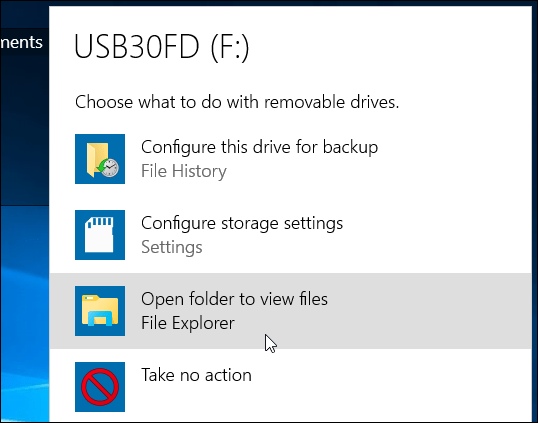
Valige lindilt draiv, mida soovite krüptida. Seejärel klõpsake lindil vahekaarti Halda BitLocker> Lülitage BitLocker sisse.
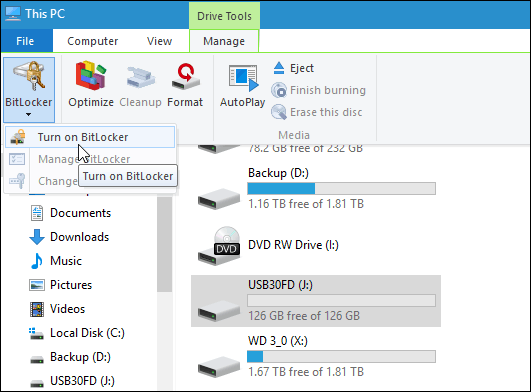
Teise võimalusena saate avada selle arvuti, paremklõpsake draivi ja valige Lülitage BitLocker sisse.
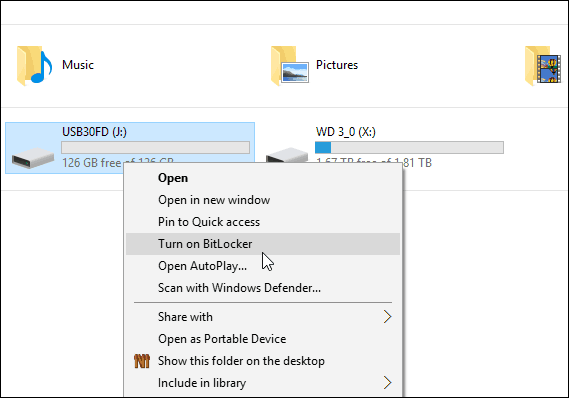
Ükskõik, kuidas seda teete, käivitub BitLockeri viisard. Kontrollima Kasutage draivi avamiseks parooli ja sisestage kaks korda parool.
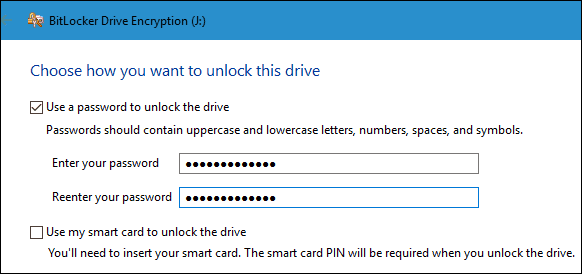
Järgmisena palutakse teil varundada taastamisvõti, mis on tähemärkide jada, mis võimaldavad teil juurdepääsu draivile juhul, kui kaotate krüptimisparooli.
Soovitan salvestada taastevõti faili või printida see välja ning hoida seda turvalises kohas, selle asemel, et seda pilves hoida.
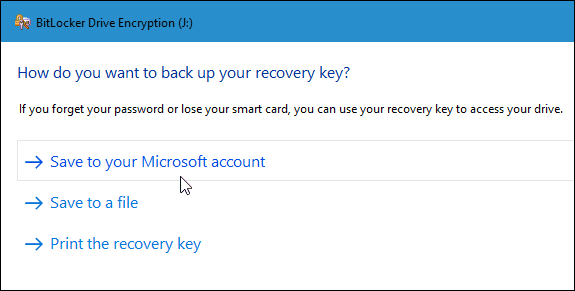
Nüüd valige, kui palju draivi krüptida. Saate valida ainult kasutatud ruumi või kogu draivi.
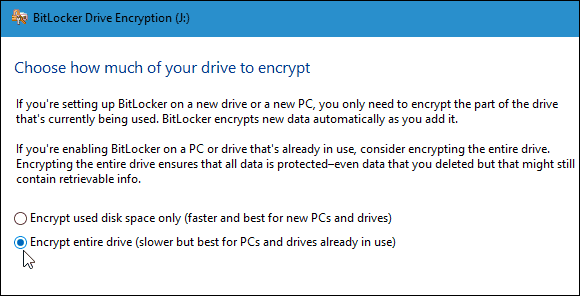
Uus krüptimisrežiim
BitLocker sisse Windows 10 versioon 1511 (värskendus novembris) hõlmab nüüd 256-bitine XTS-AES-i krüptimisrežiim mis pakub täiustatud algoritmiga täiendavat terviklikkuse tuge. See pole aga Windowsi vanemates versioonides saadaval.
Peate valima, millist meetodit kasutada. Niisiis, kui kavatsete seda draivi kasutada ainult arvutis, krüpteerite selle; peate tõenäoliselt kasutama uut krüptimisrežiimi.
Kuid kui peate draivi kasutama teistes arvutites, millel on Windowsi vanemad versioonid (mis tõenäoliselt on mälupulga või SD-kaardi puhul) valige ühilduv režiim, mis kasutab eelmist 128-bitist AES-i.
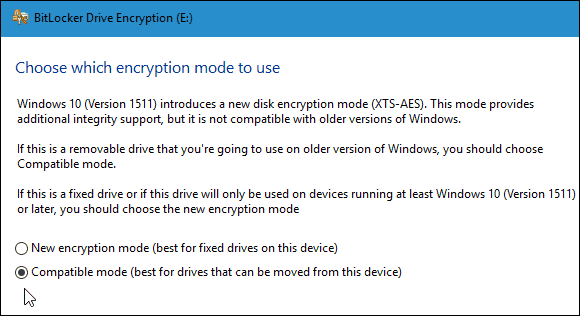
Nüüd olete valmis draivi krüptima hakkama.
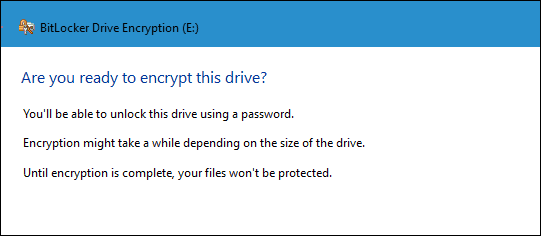
Valmistamiseks kuluv aeg sõltub teie süsteemi tehnilistest andmetest, andmemahust ja draivi suurusest.

Nüüd, kui ühendate krüptitud draivi, palutakse teil sisestada selle jaoks loodud parool. Võite valida ka rohkem valikuid ja lasta draivil selle arvuti automaatselt lahti lukustada või parooli unustades sisestada taastevõtme.
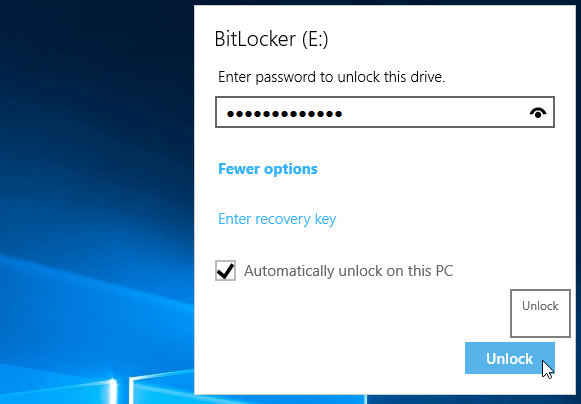
Kui avate selle arvuti lukustussümboli järgi, on draiv krüptitud.
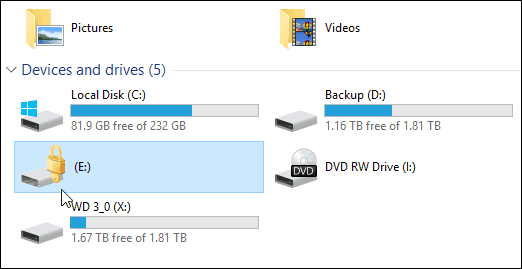
Selles on kõik olemas. Nüüd on teie välkmäluseadme andmed palju turvalisemad.


